[Excel căn bản] Tìm giá trị nhỏ nhất lớn nhất trong Excel – Trong quá trình thao tác dữ liệu trên Excel có những lúc yêu cầu bạn phải chỉ ra các giá trị lớn nhất, nhỏ nhất trong bảng tính để so sánh sự chênh lệch giữa các dữ liệu, việc này bạn có thể thực hiện bằng thủ công bằng cách nhận biết qua bảng tính nếu dữ liệu không quá nhiều, tuy nhiên nếu bảng tính của bạn có đến vài trăm, ngàn mục dữ liệu thì việc bạn dùng phương pháp thủ công sẽ không còn tác dụng và nguy cơ bị sai sót là rất cao, ngoài ra còn rất mất nhiều thời gian? Vậy làm thể nào để xác định các giá trị lớn nhất, nhỏ nhất trong Excel.
Trong bài viết trước đây về thủ thuật Excel mình có hướng dẫn các bạn cách lặp lại tiêu đề khi in trong Microsoft Excel giúp bạn có thể kiểm soát được nội dung trong các bảng tính khi in, tiếp tục trong bài viết này mình sẽ hướng dẫn các bạn chi tiết nhất cách tìm giá trị nhỏ nhất lớn nhất trong Excel với việc sử dụng các hàm tính toán được tích hợp sẵn trong Excel.
Tìm giá trị nhỏ nhất lớn nhất trong Excel
Trong Excel có rất nhiều hàm thống kê khác nhau, tuy nhiên để tìm giá trị lớn nhất và nhỏ nhất trong Excel thì hàm Max (tìm giá trị lớn nhất), hàm Min (tìm giá trị nhỏ nhất) là hai hàm được mọi người sử dụng thường xuyên nhất. Hãy cùng blog thủ thuật tìm hiểu chi tiết cũng như cách sử dụng hai hàm thống kê này!
#1 Hàm Max, tìm giá trị lớn nhất
Để tìm giá trị dữ liệu lớn nhất trong Excel hãy sử dụng hàm Max, với cú pháp như sau.
=Max(number1,number2…)
Trong đó: Number 1, Number2,… là những đối số hoặc vùng dữ liệu, giả sử tôi có công thức như sau: = Max(8,9,5,2) thì kết quả bằng 9, vì 9 là số lớn nhất.
Ví dụ 1: Cho bảng số liệu điểm học sinh như bên dưới, yêu cầu hãy tìm điểm số lớn nhất của từng môn học.
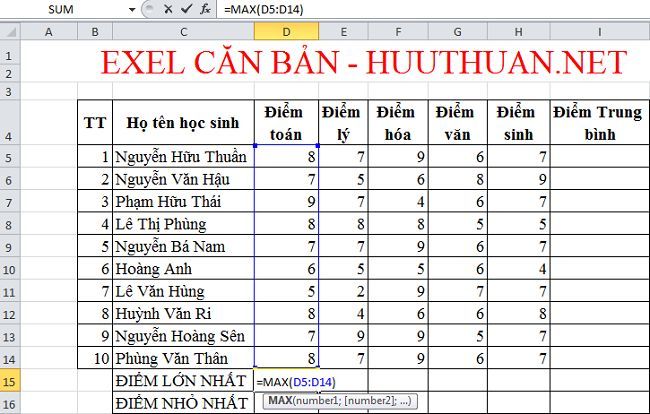
Như bạn thấy chỉ cần gõ cấu trúc =MAX(vùng dữ liệu), đầu tiên hãy chọn cột “Điểm toán”, như vậy mình sẽ có công thức như sau: =MAX(D5:D14) tức là tìm giá trị lớn nhất từ ô D5 đến ô D14.
Sau khi tìm điểm số lớn nhất xong ở cột “Điểm toán” bạn chỉ cần kéo và thả các cột còn lại là được!
Ví dụ 2: Tìm điểm số lớn nhất trong tất cả các cột điểm

Như vậy mình sẽ có công thức như sau: =MAX(D5:H14) tức là tìm giá trị lớn nhất từ ô D5 đến ô H14.
#2 Hàm Min, tìm giá trị nhỏ nhất
Để tìm giá trị dữ liệu nhỏ nhất trong Excel hãy sử dụng hàm Min, với cú pháp như sau.
=Min(number1,number2…)
Trong đó: Number 1, Number2,… là những đối số hoặc vùng dữ liệu, giả sử tôi có công thức như sau: = Min(8,9,5,2) thì kết quả bằng 2, vì 2 là số lớn nhất.
Ví dụ 1: Cho bảng số liệu điểm học sinh như bên dưới, yêu cầu hãy tìm điểm số nhỏ nhất của từng môn học.
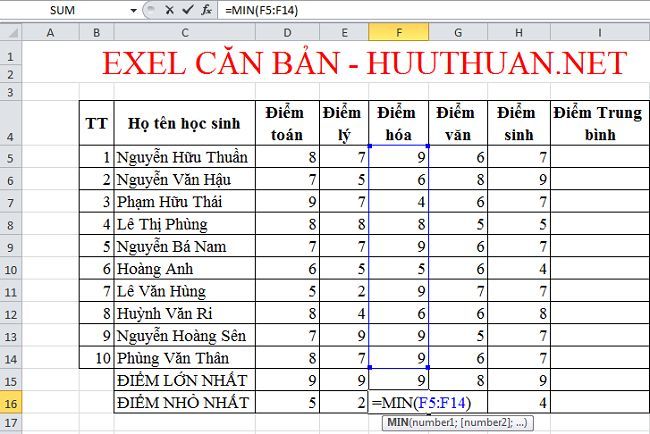
Như bạn thấy chỉ cần gõ cấu trúc =MIN(vùng dữ liệu), như vậy mình sẽ có công thức như sau: =MIN(F5:F14) tức là tìm giá trị nhỏ nhất từ ô F5 đến ô F14 (tức là cột “Điểm hóa”).
Ví dụ 2: Tìm điểm số nhỏ nhất trong tất cả các cột điểm.

Như vậy mình sẽ có công thức như sau: =MIN(D5:H14) tức là tìm giá trị nhỏ nhất từ ô D5 đến ô H14.
#Xem video hướng dẫn
Đơn giản như vậy thôi, việc sử dụng hàm trong Excel rất linh hoạt trong các bài tiếp theo mình sẽ hướng dẫn một số hàm Excel căn bản khác, cách sử dụng, cách lồng hàm để giải quyết bảng tính. Quá đơn giản để bạn có thể sử dụng hàm MAX, MIN để tìm giá trị nhỏ nhất lớn nhất trong Excel phải không?
Cuối cùng không có gì hơn nếu bạn cảm thấy bài viết có ích hãy subscribe blog của mình thường xuyên để cập nhật những bài viết mới nhất qua Email – Chân thành cảm ơn!









Thủ thuật Web
Cách tích hợp tính năng tính điểm bình luận cho các thành viên